
iPad continua a reiniciar | Como corrigir facilmente (11 correções comprovadas)

Os dispositivos iPad são ótimos dispositivos que têm excelente estabilidade, mas de cada vez, eles saem da pista e começam a mostrar problemas. Se você teve um iPad em algum momento e o usou por algum tempo, você sabe que tipo de problemas eles trazem.
A reinicialização repetida do iPad é um problema comum que foi relatado para afetar muitos usuários do iDevice. Esse problema acontece principalmente após uma atualização iOS . Na maioria dos casos, o problema de reinicialização do iPad é devido a um problema de software que às vezes é difícil de corrigir.
Na verdade, este não é um problema pequeno, e se você não corrigi-lo mais cedo, seu iPad pode se tornar totalmente inutilizável. Felizmente, este post mostra as maneiras eficazes que são testadas e comprovadas para corrigir o problema de reinicialização do iPad.

Parte 1: Por que meu iPad continua se reiniciando?
Parte 2: Como corrigir iPad manter reiniciando repetidamente
Um iPad pode continuar a reiniciar devido a várias razões. Pode ser devido a uma falha de software no seu gadget ou a uma versão desatualizada de um iOS que a Apple não suporta mais.
Em outras palavras, danos físicos e erros do sistema causarão a reinicialização. Independentemente da causa, você deve saber como corrigi-lo para tornar seu dispositivo de telefone estável.
Se o iPad continuar a reiniciar repetidamente, há formas de tentar corrigir o problema. Eles podem impedir que seu iPad seja reiniciado automaticamente todas as vezes. Então, vamos vê-los!
Entre as muitas correções que você pode experimentar é forçar a reinicialização do seu iPad Pro, que é conhecido por funcionar. Algumas falhas de software menores e comuns podem ser corrigidas se você redefinir o dispositivo.
Para forçar a reinicialização do iPad Pro, faça o seguinte:

Veja também: E se um iPad continuar a falhar? Em caso afirmativo, você pode usar este guia para corrigi-lo.
O iPad pode continuar a reiniciar devido a espaço insuficiente. Então, você deve verificar se o espaço de armazenamento é suficiente. Caso contrário, exclua os aplicativos e arquivos que você não precisa mais.
Para liberar espaço no seu dispositivo iPad, faça o seguinte:
Além disso, você pode acessar o aplicativo Configurações e escolher Geral > Armazenamento do iPad para verificar o espaço de armazenamento no iPad.

Você pode precisar de:
Vamos ver o que fazer quando um iPad não consegue restaurar. Aqui estão métodos eficazes para sua referência.
Quer saber como limpar um iPad sem senha? Leia este guia para obter os métodos.
Se o problema ainda persistir depois de fazer as correções acima, você deve tentar excluir aplicativos defeituosos em seu gadget para funcionar corretamente.
Para excluir o aplicativo defeituoso, faça o seguinte:

Talvez você não tenha atualizado seus aplicativos por algum tempo, fazendo com que o iPad seja reiniciado todas as vezes. Portanto, procure por quaisquer atualizações e atualize seus aplicativos.
Para atualizar os aplicativos, faça o seguinte:

Dicas: Por favor, não entre em pânico se o seu iPhone não conseguir atualizar o software. Este guia irá dizer-lhe soluções úteis.
As atualizações de software também podem ser a causa da reinicialização do iPad. Portanto, certifique-se de verificar se alguma atualização de software é necessária e atualize-as.
Veja como fazer isso:

Saiba Mais: Quer importar arquivos EPUB para o seu iPad? É fácil. Você pode utilizar essas maneiras para transferir os arquivos.
Depois de tentar redefinir, atualizar o software e excluir aplicativos indesejados para liberar espaço, mas nada parece funcionar, você pode decidir usar ferramentas para ajudar. E a melhor ferramenta para usar é iOS System Recovery. Esta é a sua melhor opção para resolver o problema do loop de reinicialização iOS. A melhor coisa sobre este software é que ele está disponível para Mac e Windows e é compatível com todos os iOS gadgets.
Não haverá qualquer perda de dados quando você usar este software. Então, é uma ótima ferramenta para resolver o problema do seu iPad que continua a reiniciar.
Faça o download deste programa de reparo do sistema de iOS abaixo.
Aqui está como usar este software de recuperação do sistema iOS para corrigir um iPad que continua reiniciando:
Etapa 1: Inicie o software de recuperação do sistema
A primeira coisa é baixar e iniciar o software no seu computador e conectar um iPad ao computador usando um cabo USB. Em seguida, toque na opção iOS Recuperação do Sistema.

Passo 2: Baixe o firmware para reparar o iPad
Toque no ícone Iniciar na interface e o programa detectará seu iPad.

Escolha o modelo correto do seu iPad na interface e toque em Download. Em seguida, ele fará o download do pacote de firmware.

Passo 3: Corrigir o seu iPad iOS sistema
Depois que o download for concluído, ele irá reparar o sistema iOS danificado e resolver o problema de seu iPad reiniciar repetidamente.

Talvez você goste: Este artigo pode ajudá-lo a transferir fotos de um iPad para um disco rígido externo sem esforço.
Se você fez muitas alterações em um iPad, pode haver algo que deu errado, fazendo com que o dispositivo continue reiniciando.
Você pode redefinir as configurações fazendo o seguinte:

Se você restaurar o iPad no iTunes, o problema de reinicialização também pode ser resolvido.
Aqui está como restaurar o iPad no iTunes:

Restaurar o iPad no modo de recuperação também pode resolver o problema de reinicialização do iPad. Se o problema for software, restaurar o dispositivo para o modo de recuperação pode ajudar.
Veja como fazer isso:

Este é o seu último recurso depois de tentar todo o resto, mas ainda falha. Restaurar o iPad no modo DFU é arriscado e você não deve desconectar o gadget no meio do caminho.
Veja como restaurar um iPad no modo DFU:
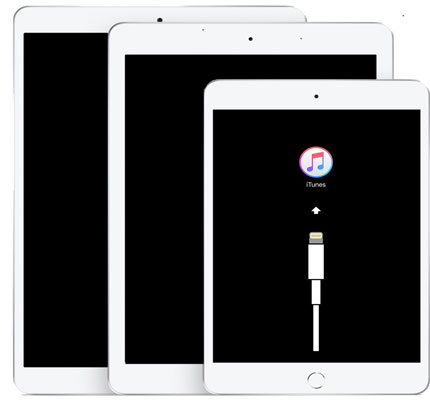
As correções acima não estão ajudando? Em seguida, pode haver outro problema fazendo com que seu iPad continue reiniciando. Assim, você deve pedir ajuda à Apple.
Este post destacou as melhores correções para iPad mantém o problema de reinicialização. Então, se você encontrar esse problema, você tem as melhores maneiras de fazê-lo. Mas, se você não quiser perder seus dados, use o software iOS System Recovery. É uma ferramenta perfeita para ajudá-lo a resolver o problema de forma rápida e segura. Você pode corrigir seu iPad em vários cliques.
Artigos relacionados:
Transferir arquivos do PC para iPad sem iTunes [Top 5 maneiras]
(Guia completo) Como transferir iBooks do iPad para o computador com ou sem iTunes?
4 Métodos sobre como baixar fotos do iCloud para iPhone
Como transferir músicas do computador para o iPod [Transferência rápida]
Como fazer backup do iPad para o computador? [Não pode perder]
Como transferir arquivos do Mac para iPad? 6 maneiras para você

 Recuperação do iPhone
Recuperação do iPhone
 iPad continua a reiniciar | Como corrigir facilmente (11 correções comprovadas)
iPad continua a reiniciar | Como corrigir facilmente (11 correções comprovadas)